excel查看公式的方法
发布时间:2016-12-07 13:53
相关话题
Excel中经常需要查看单元格公式,单元格内的公式具体该如何查看呢?下面是由小编分享的excel查看公式的方法,以供大家阅读和学习。
excel查看公式的方法:
查看公式步骤1:我举个例子,通过实际步骤来说明,如何快速的查看它们。
例题如下:
查看公式步骤2:效果:快速的查看单元格内的公式
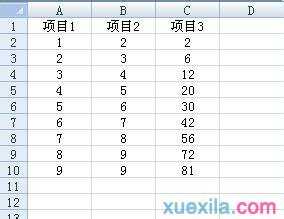
查看公式步骤3:首先,在选项工具条里选择“公式”页面,如图标红处:
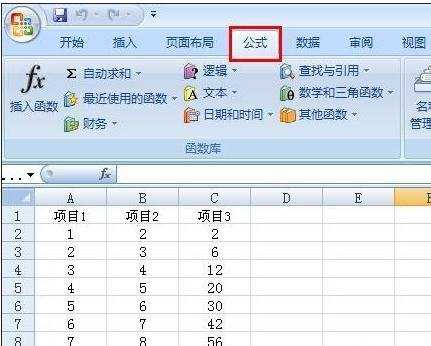
查看公式步骤4:在其页面找到“公式审核”区域,如下图标红处:

查看公式步骤5:在该区域选择“显示公式”选项,如图标红处:

查看公式步骤6:点击该处后表内的数据将以公式的形式显示,如图:
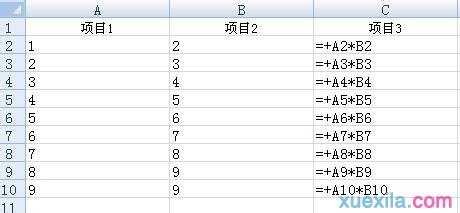
查看公式步骤7:如果想要恢复数据状态,就在点击一次“显示公式”这个位置,它就切换到数据状态了。
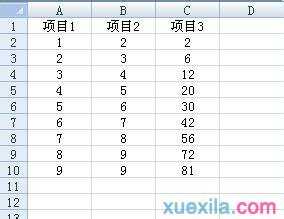
查看公式步骤8:还有一种方法就是快捷键方式,快捷键组合为:ctrl+` 即按住ctrl键后在按`键
该方法可以更方便的在数据状态和公式状态进行切换。
具体键盘的位置如下图标红处:

看了excel查看公式的方法还看了:
1.excel2010显示公式的方法
2.excel设置只显示公式的方法
3.excel引用公式的方法
4.excel不显示公式的解决办法
5.Excel表格乘法函数公式
6.excel设置公式的方法
7.excel查询公式的教程

excel查看公式的方法的评论条评论